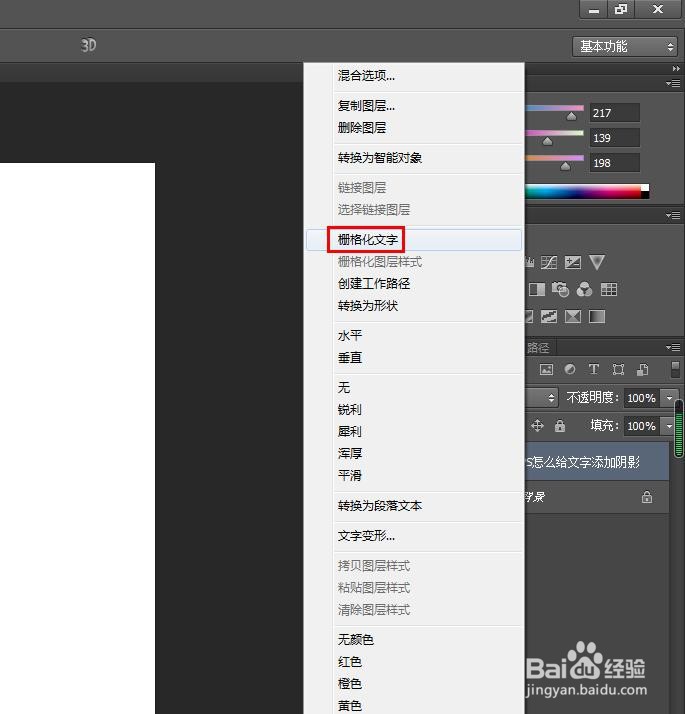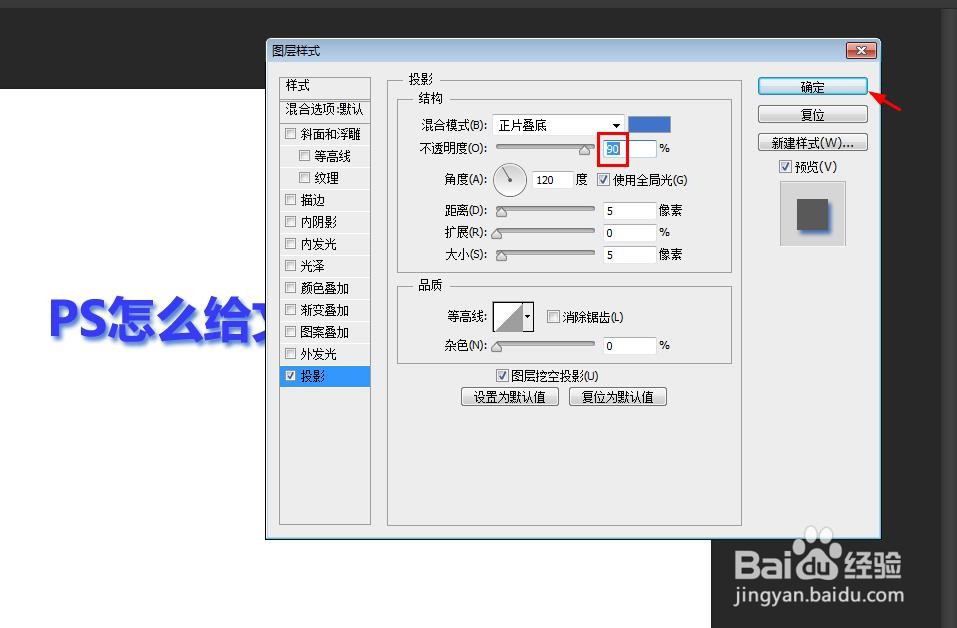对于用ps给图片添加的文字,一般会加一些特殊文字效果,那么PS怎么给文字添加阴影呢?下面就来介绍一下PS中给文字添加阴影的方法,希望对你有所帮助。
工具/原料
联想YANGTIANS516
Windows7
Adobe PhotoshopCS6
PS怎么给文字添加阴影
1、第一步:在ps中,选择左侧工具栏中的“横排文字工具”。
2、第二步:在画布中,输入要添加阴影的文字内容,设置好字体颜色和字号,单击上方工具栏中的“√”按钮。
3、第三步:选中文字图层,单击鼠标右键,选择“栅格化文字”。
4、第四步:选中文字图层,单击鼠标右键,选择“混合选项”。
5、第五步:在弹出的“图层样式”对话框中,在左侧样式列表中,勾选上“投影”。
6、第六步:单击颜色图标,在弹出的拾色器中,选择阴影的颜色。
7、第七步:将阴影颜色不透明度调整成合适的程度,单击“确定”按钮。
8、ps中给文字添加阴影操作完成,效果如下图所示。